GIS空间分析原理与方法 网络分析
- 格式:doc
- 大小:5.84 MB
- 文档页数:29
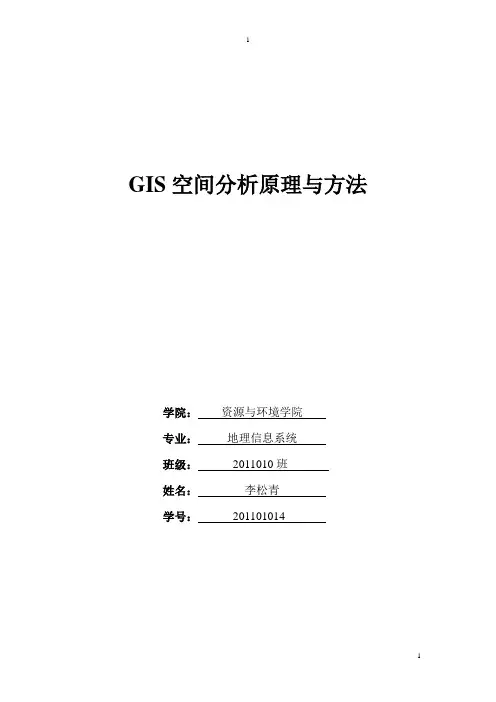
GIS空间分析原理与方法学院:资源与环境学院专业:地理信息系统班级:2011010班姓名:李松青学号:201101014GIS空间分析原理与方法地理信息系统是地理空间数据处理、分析的重要手段和平台。
在计算机软硬件的支持下,对整个或部分地球表层(包括大气层)空间中的有关地理分布数据进行采集、储存、管理、运算、分析、显示和描述的技术系统。
地理信息系统的核心是功能是空间分析。
空间分析使GIS超越一般空间数据库、信息系统和地图制图系统,不仅能进行海量空间数据中隐藏的模式、关系和趋势,挖掘出对科学决策具有指导意义的信息,从而解决复杂的地学应用问题,进行地学综合研究。
以下是对本册内容的总结:第一章地理空间数据源分析与GIS本章简要回顾了20世纪50年代以来地理空间数据处理与建模领域,探讨了GIS 环境下空间分析的基本框架。
1.地理空间数据处理与建模1.1数量地理学讲述了数量地理学的发展、与传统地理学的比较及其地理分析模拟方法(地理系统分析,随机数学方法,地理系统数学模拟)。
1.2 地理信息系统主要介绍了GIS的概念与功能1.3 地理计算介绍了地理计算的概念与地理计算的模型和方法2.地理空间数据挖掘2.1 地理空间数据挖掘概述介绍了数据挖掘的概念、发展及其体系结构2.2 地理空间数据立方体介绍了数据立方体的基本思想与数据立方体概念所涉及的维度类型(非空间维度,空间-非空间维度,空间-空间维度),度量值(数值度量,空间度量)和成员属性2.3 联机分析处理技术介绍了OLAP概念以及与地理空间数据立方体的关系。
2.4 地理空间数据挖掘典型方法地理空间数据挖掘主要方法有:地理空间统计方法,地理空间聚类方法,地理空间关联分析,地理空间分类与预测分析,异常值分析3.GIS环境下的空间分析3.1 空间分析概念介绍了空间分析的概念与本质特征,空间分析的研究对象与目标3.2 空间分析的萌芽与发展介绍了空间分析的发展过程3.3 GIS与空间分析介绍了GIS与空间分析的关系以及地理信息系统未能大量引入专业空间分析模块的原因。

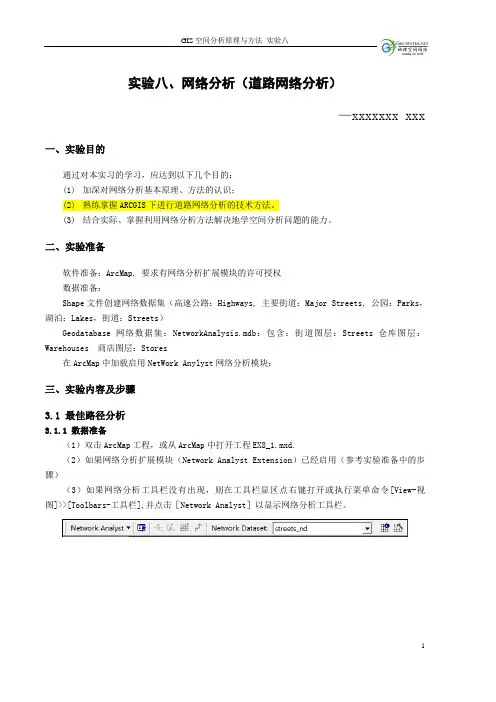
实验八、网络分析(道路网络分析)—xxxxxxx xxx 一、实验目的通过对本实习的学习,应达到以下几个目的:(1)加深对网络分析基本原理、方法的认识;(2)熟练掌握ARCGIS下进行道路网络分析的技术方法。
(3)结合实际、掌握利用网络分析方法解决地学空间分析问题的能力。
二、实验准备软件准备:ArcMap, 要求有网络分析扩展模块的许可授权数据准备:Shape文件创建网络数据集(高速公路:Highways, 主要街道:Major Streets, 公园:Parks,湖泊:Lakes,街道:Streets)Geodatabase网络数据集:NetworkAnalysis.mdb:包含:街道图层:Streets 仓库图层:Warehouses 商店图层:Stores在ArcMap中加载启用NetWork Anylyst网络分析模块:三、实验内容及步骤3.1 最佳路径分析3.1.1 数据准备(1)双击ArcMap工程,或从ArcMap中打开工程EX8_1.mxd.(2)如果网络分析扩展模块(Network Analyst Extension)已经启用(参考实验准备中的步骤)(3)如果网络分析工具栏没有出现,则在工具栏显区点右键打开或执行菜单命令[View-视图]>>[Toolbars-工具栏],并点击[Network Analyst]以显示网络分析工具栏。
3.1.2 创建路径分析图层在网络分析工具栏[ Network Analyst]上点击下拉菜单[Network Analyst],然后点击[New Route]菜单项.3.1.3 添加停靠点(1) 在网络分析窗口[Network Analyst Window]中点选Stops(0).(2). 在网络分析工具栏[Network Analyst]上点击“新建网络位置”[Create Network Location]工具。
(3) 在地图的街道网络图层的任意位置上点击以定义一个新的停靠点。

测绘技术中的地理信息系统网络分析地理信息系统(Geographic Information System,简称GIS)是一种整合了地理数据收集、存储、管理、分析和可视化的先进技术。
在测绘技术领域,GIS在网络分析方面发挥着重要作用。
网络分析是指基于地理数据的网络模型和算法,对网络中的路径、距离、时间和疏散等问题进行研究和解决的过程。
本文将重点探讨测绘技术中的GIS网络分析的应用和发展。
1. GIS网络分析的基本原理与功能GIS网络分析是基于地理信息数据的网络模型与算法,通过对网络结构的分析和计算,在空间上寻找最优路径、计算距离和时间等,并可以进行疏散分析、运输规划和资源优化等多项功能。
它的基本原理是将现实世界的地理实体(如道路、河流、管网)以节点和边的形式进行模型化,利用网络算法和算力,提供路径规划、最短路径分析、网络疏散等功能。
2. GIS网络分析在交通规划中的应用交通规划是GIS网络分析的重要应用领域之一。
通过分析道路网络,优化路径规划,可以减少行驶时间和交通拥堵,提高交通效率。
此外,通过仿真模拟和数据分析,还可以对公交线路的布局、交通信号优化等进行评估和改进。
例如,一些城市的交通部门采用GIS网络分析技术,对交通流量、路径选择进行实时监控和调整,以提高城市交通的运行效率。
3. GIS网络分析在环境保护中的应用GIS网络分析在环境保护中也发挥着重要作用。
通过对自然资源的分析和评估,可以进行环境敏感区域的划定和资源策划。
例如,为了保护饮用水源,可以根据网络分析的结果,划定饮用水源保护区的范围,制定合理的保护政策。
此外,GIS网络分析还可以评估污染源的扩散影响范围,并提供应急路线和疏散方案,为环境保护提供科学依据。
4. GIS网络分析在应急管理中的应用应急管理是GIS网络分析的重要应用领域之一。
通过对应急资源和救援设施的布局分析,可以优化应急资源的调配和救援行动的连通性。
例如,在突发事件中,通过GIS网络分析的路径规划和路径导航,可以提供快速、安全、高效的救援路径,提高救援行动的响应速度和准确度。
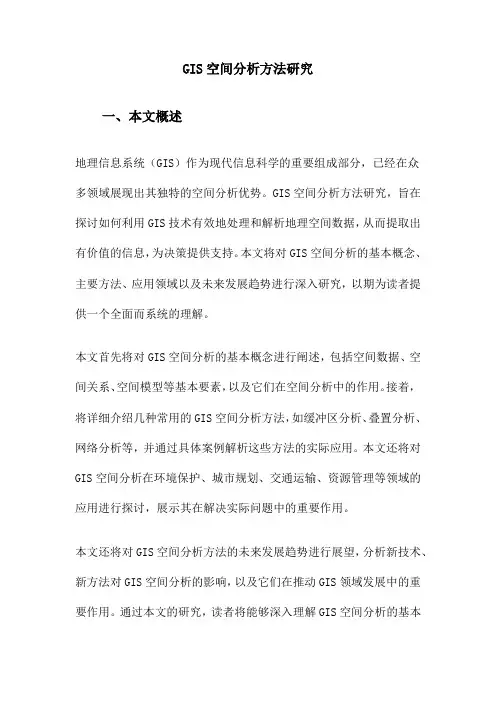
GIS空间分析方法研究一、本文概述地理信息系统(GIS)作为现代信息科学的重要组成部分,已经在众多领域展现出其独特的空间分析优势。
GIS空间分析方法研究,旨在探讨如何利用GIS技术有效地处理和解析地理空间数据,从而提取出有价值的信息,为决策提供支持。
本文将对GIS空间分析的基本概念、主要方法、应用领域以及未来发展趋势进行深入研究,以期为读者提供一个全面而系统的理解。
本文首先将对GIS空间分析的基本概念进行阐述,包括空间数据、空间关系、空间模型等基本要素,以及它们在空间分析中的作用。
接着,将详细介绍几种常用的GIS空间分析方法,如缓冲区分析、叠置分析、网络分析等,并通过具体案例解析这些方法的实际应用。
本文还将对GIS空间分析在环境保护、城市规划、交通运输、资源管理等领域的应用进行探讨,展示其在解决实际问题中的重要作用。
本文还将对GIS空间分析方法的未来发展趋势进行展望,分析新技术、新方法对GIS空间分析的影响,以及它们在推动GIS领域发展中的重要作用。
通过本文的研究,读者将能够深入理解GIS空间分析的基本原理和应用方法,为相关领域的研究和实践提供有益的参考。
二、GIS空间分析的基础理论GIS空间分析是地理信息系统(GIS)的核心功能之一,它基于地理学、数学、计算机科学等多学科的理论和方法,对地理空间数据进行处理、分析和模拟,以揭示地理现象的空间分布、格局、关联和演化规律。
其基础理论主要涵盖以下几个方面。
空间数据模型:空间数据模型是GIS空间分析的基础,用于描述地理实体的空间关系、属性和行为。
常见的空间数据模型包括矢量数据模型和栅格数据模型。
矢量数据模型使用点、线、面等几何元素来表示地理实体,而栅格数据模型则将地理空间划分为规则的网格,每个网格单元具有相同的空间分辨率和属性值。
空间关系与空间运算:空间关系描述了地理实体之间的空间联系和相互作用,如拓扑关系、距离关系、方向关系等。
空间运算则是对这些关系进行量化和处理的过程,包括空间叠加、缓冲区分析、空间量算等。
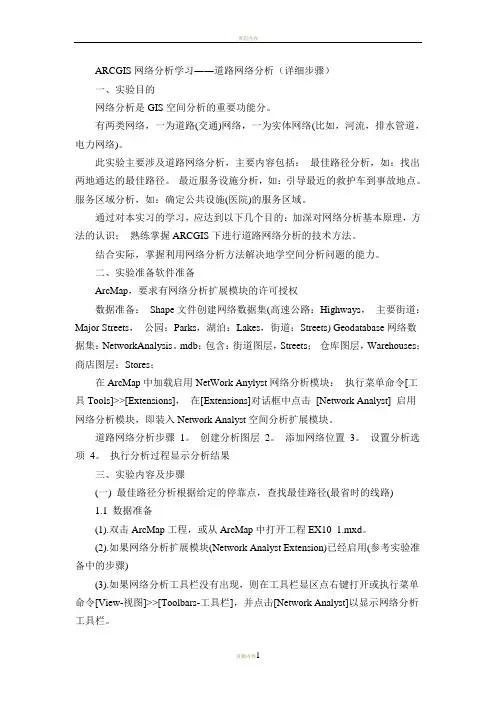
ARCGIS网络分析学习――道路网络分析(详细步骤)一、实验目的网络分析是GIS空间分析的重要功能分。
有两类网络,一为道路(交通)网络,一为实体网络(比如,河流,排水管道,电力网络)。
此实验主要涉及道路网络分析,主要内容包括:最佳路径分析,如:找出两地通达的最佳路径。
最近服务设施分析,如:引导最近的救护车到事故地点。
服务区域分析,如:确定公共设施(医院)的服务区域。
通过对本实习的学习,应达到以下几个目的:加深对网络分析基本原理,方法的认识;熟练掌握ARCGIS下进行道路网络分析的技术方法。
结合实际,掌握利用网络分析方法解决地学空间分析问题的能力。
二、实验准备软件准备ArcMap,要求有网络分析扩展模块的许可授权数据准备:Shape文件创建网络数据集(高速公路:Highways,主要街道:Major Streets,公园:Parks,湖泊:Lakes,街道:Streets) Geodatabase网络数据集:NetworkAnalysis。
mdb:包含:街道图层,Streets;仓库图层,Warehouses;商店图层:Stores;在ArcMap中加载启用NetWork Anylyst网络分析模块:执行菜单命令[工具Tools]>>[Extensions],在[Extensions]对话框中点击[Network Analyst] 启用网络分析模块,即装入Network Analyst空间分析扩展模块。
道路网络分析步骤1。
创建分析图层2。
添加网络位置3。
设置分析选项4。
执行分析过程显示分析结果三、实验内容及步骤(一) 最佳路径分析根据给定的停靠点,查找最佳路径(最省时的线路)1.1 数据准备(1).双击ArcMap工程,或从ArcMap中打开工程EX10_1.mxd。
(2).如果网络分析扩展模块(Network Analyst Extension)已经启用(参考实验准备中的步骤)(3).如果网络分析工具栏没有出现,则在工具栏显区点右键打开或执行菜单命令[View-视图]>>[Toolbars-工具栏],并点击[Network Analyst]以显示网络分析工具栏。
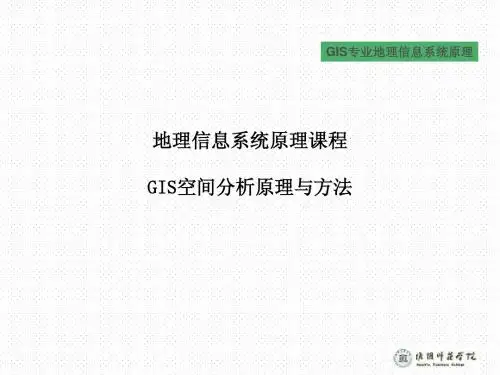

第8章GIS基本空间分析空间分析是从空间数据中获取有关地理对象的空间位置、分布、形态、形成和演变等信息的分析技术,是地理信息系统的核心功能之一,它特有的对地理信息的提取、表现和传输的功能,是地理信息系统区别于一般管理信息系统的主要功能特征。
在空间分析的研究和实践中,很多在应用领域具有一定普遍意义的、涉及空间位置的分析手段和方法被总结、提炼出来,形成了在GIS软件中均包含的一些固有的空间分析功能模块。
这些功能具有一定的通用性质,故而称之为GIS基本空间分析,具体的有叠置分析、缓冲区分析、窗口分析和网络分析。
了解GIS基本空间分析对于进一步掌握复杂空间分析方法,具有一定的指导意义。
8.1叠置分析叠置分析是地理信息系统中常用的提取空间隐含信息的方法之一,叠置分析是将有关主题层组成的各个数据层面进行叠置产生一个新的数据层面,其结果综合了原来两个或多个层面要素所具有的属性,同时叠置分析不仅生成了新的空间关系,而且还将输入的多个数据层的属性联系起来产生新的属性关系。
其中,被叠加的要素层面必须是基于相同坐标系统的,图8.1 叠置分析结构框架基准面相同的、同一区域的数据。
按照GIS中最常用的两种数据结构将叠置分析分成矢量数据叠置分析和栅格数据叠置分析,具体如图8.1。
根据操作形式的不同,叠置分析可以分为图层擦除、交集操作、图层合并等;根据操作要素的不同,可以将矢量数据叠置分析分成点与多边形叠加、线与多边形叠加、多边形与多边形叠加,栅格数据叠置分析分为单层与多层栅格数据叠置分析。
要注意的是这里也要对属性进行一定的操作,所指的属性是较为简单的属性值,但注解属性,尺度属性,网络属性等均不能作为输入的属性值。
8.1.1矢量数据的叠置分析1.点与多边形叠置点与多边形叠置,是指一个点图层与一个多边形图层相叠,叠置分析的结果往往是将其中一个图层的属性信息注入到另一个图层中,然后更新得到的数据图层;基于新数据图层,通过属性直接获得点与多边形叠加所需要的信息。
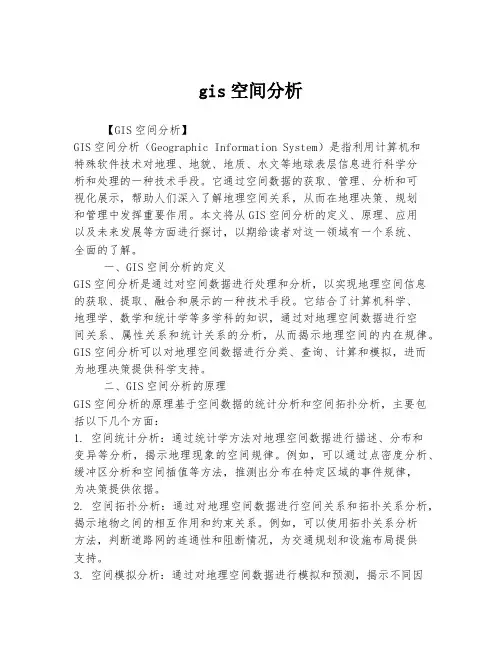
gis空间分析【GIS空间分析】GIS空间分析(Geographic Information System)是指利用计算机和特殊软件技术对地理、地貌、地质、水文等地球表层信息进行科学分析和处理的一种技术手段。
它通过空间数据的获取、管理、分析和可视化展示,帮助人们深入了解地理空间关系,从而在地理决策、规划和管理中发挥重要作用。
本文将从GIS空间分析的定义、原理、应用以及未来发展等方面进行探讨,以期给读者对这一领域有一个系统、全面的了解。
一、GIS空间分析的定义GIS空间分析是通过对空间数据进行处理和分析,以实现地理空间信息的获取、提取、融合和展示的一种技术手段。
它结合了计算机科学、地理学、数学和统计学等多学科的知识,通过对地理空间数据进行空间关系、属性关系和统计关系的分析,从而揭示地理空间的内在规律。
GIS空间分析可以对地理空间数据进行分类、查询、计算和模拟,进而为地理决策提供科学支持。
二、GIS空间分析的原理GIS空间分析的原理基于空间数据的统计分析和空间拓扑分析,主要包括以下几个方面:1. 空间统计分析:通过统计学方法对地理空间数据进行描述、分布和变异等分析,揭示地理现象的空间规律。
例如,可以通过点密度分析、缓冲区分析和空间插值等方法,推测出分布在特定区域的事件规律,为决策提供依据。
2. 空间拓扑分析:通过对地理空间数据进行空间关系和拓扑关系分析,揭示地物之间的相互作用和约束关系。
例如,可以使用拓扑关系分析方法,判断道路网的连通性和阻断情况,为交通规划和设施布局提供支持。
3. 空间模拟分析:通过对地理空间数据进行模拟和预测,揭示不同因素对地理现象的影响和变化趋势。
例如,可以使用地理模型和算法,模拟城市扩张、环境变化等情景,并评估不同决策方案的效果。
4. 空间可视化分析:通过将分析结果以图形、图像或动画的形式展示,帮助人们直观地理解和掌握地理空间的特征和规律。
例如,通过空间分析结果的可视化呈现,可以使决策者更好地理解地理现象,从而做出科学决策。


GIS空间分析理论与方法第一章绪论1.空间分析概念GIS空间分析是从一个或多个空间数据图层获取信息的过程。
空间分析是集空间数据分析和空间模拟于一体的技术,通过地理计算和空间表达挖掘潜在空间信息,以解决实际问题(刘湘南等, 2008)。
2.空间分析与GIS的关系空间分析是地理信息系统的核心和灵魂。
空间分析是地理信息系统的主要特征,是评价一个地理信息系统的主要指标之一。
3.空间分析在GIS中的地位和作用空间分析是GIS的核心;空间分析是GIS的核心功能;空间分析的理论性和技术性第二章GIS空间分析的基本理论1.空间分析有哪些理论?空间关系理论;地理空间认知理论;地理空间推论理论;空间数据的不确定性分析理论2.简述空间关系的类型及各类型的特点?GIS空间关系主要分为顺序关系、度量关系和拓扑关系三大类型。
顺序关系描述目标在空间中的某种排序,主要是目标间的方向关系,如前后左右、东西南北等。
度量关系是用某种度量空间中的度量来描述的目标间的关系,主要是指目标间的距离关系。
拓扑空间关系是指拓扑变换下的拓扑不变量,如空间目标的相邻和连通关系,以及表示线段流向的关系。
3.简述拓扑空间关系的特点?拓扑空间关系是指拓扑变换下的拓扑不变量,如空间目标的相邻和连通关系,以及表示线段流向的关系.拓扑变换:拓扑所研究的是几何图形的一些性质,它们在图形被弯曲、拉大、缩小或任意的变形下保持不变,只要在变形过程中不使原来不同的点重合为同一个点,又不产生新点。
拓扑变换的条件:在原来图形的点与变换了图形的点之间存在着一一对应的关系,并且邻近的点还是邻近的点。
拓扑关系表达的代表性模型:4元组模型、9元组模型、基于V oronoi图的V91模型、RCC 模型、空间代数模型4.简述方向空间关系的类型和特点?方向关系是顺序关系中的最主要的关系。
方向关系的描述方式包括定量描述和定性描述两种。
一般方向关系的形式化描述:使用的是绝对方向关系参考。
九种方向关系:正东:restricted—east(pi,qi)≡X(pi)>X(qi)∧Y(pi)=Y(qi)5.简述距离关系的类型和计算方法?欧氏距离、切比雪夫距离、马氏距离、明氏距离P216.简述空间关系描述模型的评价准则?一般从完备性、严密性、唯一性、通用性1.空间关系表达是否是形式化的、无歧义的2.表达的完备性3.表达的可靠性4.表达的唯一性5.表达的课推理性7.简述时空空间关系的特点?地理实体之间的空间关系往往随着时间而变化,时间关系交织在一起就形成了多种时空关系。
GIS网络分析的原理及应用1. 简介地理信息系统(Geographic Information System,简称GIS)是指以计算机技术为基础,对地理空间数据进行组织、存储、管理、分析和可视化的系统。
GIS网络分析是GIS的一个重要应用领域,它通过对网络中的设施、路径和区域进行分析与优化,帮助决策者在空间上进行有效的决策和规划。
2. 原理GIS网络分析主要基于图论和网络分析理论。
2.1 图论图论是研究图形模型的一门数学分支,主要研究图的结构和性质。
在GIS网络分析中,地理空间可以看作是由节点和边组成的图。
节点表示地理空间上的位置或地点,边表示连接两个节点的路径。
通过图论的方法,GIS网络分析可以有效地描述和分析地理空间中的连接关系。
2.2 网络分析理论网络分析理论主要研究网络中的优化和最优路径问题。
在GIS网络分析中,网络分析理论被用来寻找最短路径、最优路径以及进行网络容量分析等。
网络分析理论通过数学模型和算法,帮助决策者在GIS系统中进行路径规划、设施选址、资源调度等问题的分析和决策。
3. 应用GIS网络分析在许多领域都有广泛的应用,下面列举几个常见的应用领域。
3.1 公共交通规划GIS网络分析可以帮助公共交通规划者确定最优的公交线路、站点设置和换乘策略。
通过分析地理空间中的道路网络、交通需求和人口分布等数据,GIS网络分析可以得出最优的公交方案,提高公共交通系统的效率和服务水平。
3.2 物流配送物流配送是各个行业都必不可少的一环,通过GIS网络分析,可以优化物流配送的路径和策略。
通过分析地理空间中的仓库位置、运输网络和配送需求等数据,GIS网络分析可以帮助物流企业降低成本、提高效率,实现快速、准确的配送服务。
3.3 道路规划道路规划是城市交通规划的核心内容之一。
通过GIS网络分析,可以进行道路网络的优化和规划。
通过分析地理空间中的道路网络、交通流量和交通需求等数据,GIS网络分析可以得出最佳的道路规划方案,提高交通系统的效率和交通运输的安全性。
实验八、网络分析(道路网络分析)—xxxxxxx xxx 一、实验目的通过对本实习的学习,应达到以下几个目的:(1)加深对网络分析基本原理、方法的认识;(2)熟练掌握ARCGIS下进行道路网络分析的技术方法。
(3)结合实际、掌握利用网络分析方法解决地学空间分析问题的能力。
二、实验准备软件准备:ArcMap, 要求有网络分析扩展模块的许可授权数据准备:Shape文件创建网络数据集(高速公路:Highways, 主要街道:Major Streets, 公园:Parks,湖泊:Lakes,街道:Streets)Geodatabase网络数据集:NetworkAnalysis.mdb:包含:街道图层:Streets 仓库图层:Warehouses 商店图层:Stores在ArcMap中加载启用NetWork Anylyst网络分析模块:三、实验内容及步骤3.1 最佳路径分析3.1.1 数据准备(1)双击ArcMap工程,或从ArcMap中打开工程EX8_1.mxd.(2)如果网络分析扩展模块(Network Analyst Extension)已经启用(参考实验准备中的步骤)(3)如果网络分析工具栏没有出现,则在工具栏显区点右键打开或执行菜单命令[View-视图]>>[Toolbars-工具栏],并点击[Network Analyst]以显示网络分析工具栏。
3.1.2 创建路径分析图层在网络分析工具栏[ Network Analyst]上点击下拉菜单[Network Analyst],然后点击[New Route]菜单项.3.1.3 添加停靠点(1) 在网络分析窗口[Network Analyst Window]中点选Stops(0).(2). 在网络分析工具栏[Network Analyst]上点击“新建网络位置”[Create Network Location]工具。
(3) 在地图的街道网络图层的任意位置上点击以定义一个新的停靠点。
程序将在街道网络上自动的计算并得到一个距离给定位置最近的停靠点,已定义的停靠点会以特别的符号进行显示。
停靠点会保持被选中的状态,除非它被明确地反选(Unselected)或者又新增了一个另外的停靠点。
停靠点的所在的位置会同时显示一个数字“1”,数字表示经停的顺序。
(4)再添加4 个停靠点。
新增加的停靠点的编号为2,3,4,5。
经停的顺序可以在网络分析窗口[Network Analyst Window]中更改。
第一个停靠点被认定为出发点,最后一个停靠点被认定为是目的地。
3.1.4 设置分析选项(1)如图所示,在网络分析窗口[Network Analyst Window]中点击分析图层属性按钮[Analysis Layer Properties] 打开图层Route的属性设置对话框:(2)在分析图层-Route属性对话框中,点击分析设置[Analysis Settings]选项页,并确认-阻抗[impedance]设置为分钟Minutes (Minutes).(3)不使用时间限制 (保持Use Time Windows 前的检查框为非选中状态)。
当必须在规定时间在某个停靠点停留时才使用这个选项,选则这个选项后可以通过设置停靠点属性来设置某个停靠点到达的时间,离开的时间(在ArcMap联机帮助中查询关键词network analysis, routing with time windows 可以了解详细内容)(4)不使用“经停点重排序功能”(保持[Reorder stops to Find Optimal Route]检查框为未选中状态)。
这保证了经停顺序为你事先指定的顺序。
(5)在“允许路口调头”[Allow U-turns]下拉列表中选择任何路口[EveryWhere](6)在“输出图形类型”[Output Shape Type]下拉列表中选择实际形状[True Shape](7)选中“忽略无效位置”[Ignore Invalid Locations]检查框。
这样分析时将会忽略那些不在道路网络上的停靠点。
(8)在“约束规划”[Restrictions]列表框中选择单行线[Oneway]。
(9)点击方向[Directions]选项页,确定距离单位[Distance Units]设置为米[Meters], 显示时间[Display Time]检查框被选中,时间属性[Time Attribute]被设置为分钟[Minutes]。
点击[确定]按钮退出“图层属性”对话框。
3.1.5 运行最佳路径分析得到分析结果(1)在网络分析工具栏[Network Analyst]上点击“求解”[Solve]按钮。
分析结果-最佳路径线状要素图层将在地图中显示,在“网络分析窗口”[Network Analyst Window]中“路径”[Route]目录下也会同时显示:(2)在网络分析窗口[Network Analyst Window]中点击Route树状结点左边的加号(+)显示最佳路径(3)右键击最佳路径“Graphic Pick…”或在网络分析工具栏中点击方向[Direction]按钮打开“行驶方向”窗口。
3.1.6 设置路障(barrier)(1).在ArcMap的中执行菜单命令[Window]>>[Magnifier]显示放大镜窗口[Magnifier](2).通过按住放大镜窗口[Magnifier]的标题栏在地图上移动,在地图中找到已经计算得到的最佳路径,松开鼠标。
这时最佳路径的一部分应该显示在放大镜窗口[Magnifier]的中心位置,我们将这这个区域的某个路段上放置一个路障。
.(3).在网络分析窗口[Network Analyst Window]中单击“路障”[Barrier (0)].(4).在网络分析工具栏[Network Analyst]上点击“新建网络位置”[Create Network Location]工具按钮。
(5).在放大镜窗口[Magnifier]中最佳路径上的某个位置放置一个路障。
(6).在网络分析工具栏[Network Analyst]上点击“求解”[Solve] 按钮,得到新的最佳路径,从而避开路障3.1.7 保存分析结果――最佳路径(1). 在网络分析窗口[Network Analyst Window]中右键点击“路径”[Routes (1) ],在出现的右键菜单中点击“导出数据”[Export Data]菜单命令。
(2).在“导出数据”[Export Data]对话框中指定导出的文件命。
(3).点击[OK]按钮,最佳路径就会保存为指定的Shape文件。
.(4).当ArcMap询问“是否要将导出数据作为一个图层添加到地图中”时,点击否[NO](5) 关闭ArcMap3.2 最近服务设施分析(查找最近的消防队)3.2.1 数据准备(1).双击ArcMap工程EX8_2.mxd,或从ArcMap中打开工程EX8_2.mxd.(2).如果网络分析扩展模块(Network Analyst Extension)已经启用(参考实验准备中的步骤)(3)如果网络分析工具栏没有出现,则在工具栏显区点右键打开或执行菜单命令[View-视图]>>[Toolbars-工具栏],并点击[Network Analyst]以显示网络分析工具栏。
3.2.2 创建“最近服务设施分析图层”在网络分析工具栏[ Network Analyst]上点击下拉菜单[Network Analyst],然后点击“新建最近服务设施”[New Closest Facility]菜单命令此时在网络分析窗口[ Network Analyst Window]中包含一个空的列表,显示“设施”[Facilities], 事故[Incidents], 路径[Routes], 路障[Barriers]树状目录。
同时,在TOC(图层列表)面板上添加了新建的一个“最近服务设施图层[Route]组合”3.2.3 添加“服务设施”图层(1).在“网络分析窗口”中右键点击树状结点:Facilities (0) ,在出现的右键菜单中点击命令“加载位置”[Load Locations]。
(2) 在“加载位置”[Load Locations]对话框中从“由图层加载”[Load From]下拉列表中选择[File_Staion]。
点击确定。
在网络分析窗口[Network Analysis window]中显示有40 个消防队。
加载的服务设施――消防队在地图上显示为服务设施符号。
3.2.4 设定火灾事故发生地点(1) 在网络分析窗口[Network Analyst Window]中点选树状结点[Incidents(0)] ,将在此图层上添加一个一个网络位置(事故地点)(2) 将地图适当放大并平移到如下的区域,在如下图所示的位置添加一个火灾事故点:3.2.5 设置分析选项(1) 如图所示,在网络分析窗口[Network Analyst Window]中点击[Closest Facility]下拉列表右边的“分析图层属性”按钮[Analysis Layer Properties] 打开图层[Closest Facility]的属性设置对话框:(2) 在图层属性对话框中点击“分析设置”[Analysis Settings]选项页,在“阻抗”[Impedance]下拉列表中选择“分钟”[Minutes (Minutes)]。
(3) 将“默认响应条件”[Default Cutoff value]设置为3 (单位:分钟)。
ArcGIS将查找能够在3分钟到达火灾事故地点的最近的消防队。
(4) 将“查找服务设施数目”[Facilities to Find] 设置为5。
ArcGIS将试图查找5个能够在3分钟到达火灾事故地点的消防队,如果不能够在规定时间内到达的设施将被忽略。
(5) 将“救援方向”[Travel From]设定为“从服务设施到事故点”[Facility to Incident] (由消防队到火灾事故点)。
(6) 在“允许路口调头”[Allow U-turns]下拉列表中选择任何路口[EveryWhere](7) 在“输出图形类型”[Output Shape Type]下拉列表中选择实际形状[True Shape](8) 选中“忽略无效位置”[Ignore Invalid Locations]检查框。
这样分析时将会忽略那些不在道路网络上的停靠点(事故点)。
(9) 在“约束规则”[Restrictions]列表框中选择单行线[Oneway]。
(10) 点击“确定”[OK]按钮。